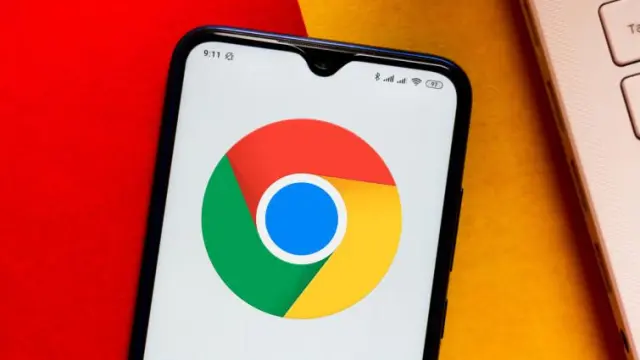
Antes, en Google Chrome, no podíamos guardar en marcadores todas las pestañas que teníamos abiertas, ni en las tablets ni en los móviles Android. Solamente podíamos hacerlo a través de la cuenta sincronizada en la versión PC, pero ahora el navegador permite marcar los sitios favoritos desde un móvil Android.
Se puede hacer tanto para pestañas agrupadas como para las individuales y la única recomendación para que este truco tenga efecto es actualizar la aplicación desde Play Store para que te permita guardar en marcadores todas las páginas web que desees.
Al tenerlas almacenadas en marcadores puedes crear carpetas y ordenarlos a tu gusto para tener todas tus páginas bien localizadas. Así es como se hace:
1. Comenzamos haciendo un gesto hacia abajo desde la barra de direcciones del sitio web que estamos visitando.
2. Luego, hacemos clic en el botón ubicado en la esquina superior derecha de la pantalla.
3. A continuación, seleccionamos la opción 'seleccionar pestañas' y elegimos las pestañas que deseamos guardar, haciendo clic en cada una de ellas en la vista (también es posible seleccionar todas las pestañas usando el mismo botón anterior).
4. Una vez seleccionadas las pestañas deseadas, hacemos clic en 'añadir a marcadores' para guardarlas rápidamente.
Si queremos mover estos marcadores a carpetas específicas, seguimos estos pasos adicionales:
1. Regresamos a la ventana de Chrome y hacemos clic en el icono previamente mencionado.
2. Luego, seleccionamos la opción 'marcadores' y después elegimos la carpeta de marcadores de móvil.
3. En esta carpeta, veremos todos los marcadores con un botón de tres puntos verticales junto a cada uno de ellos.
4. Hacemos clic en uno de los marcadores y elegimos la opción 'mover a'.
5. Seleccionamos la carpeta de destino y simplemente movemos el marcador allí. También tenemos la opción de crear una nueva carpeta desde esta pantalla.
Apúntate a nuestra newsletter y recibe en tu correo las últimas noticias sobre tecnología.












Comentarios
Hemos bloqueado los comentarios de este contenido. Sólo se mostrarán los mensajes moderados hasta ahora, pero no se podrán redactar nuevos comentarios.
Consulta los casos en los que 20minutos.es restringirá la posibilidad de dejar comentarios